Đảm bảo hệ thống máy tính của bạn hoạt động trơn tru và đúng như mong đợi là điều tối quan trọng để duy trì hiệu suất làm việc hiệu quả. Windows cung cấp một số công cụ giúp bạn theo dõi các chỉ số hiệu suất này, trong đó có Task Manager (Trình quản lý Tác vụ) – một công cụ mà hầu hết người dùng Windows 11 đều quen thuộc.
Tuy nhiên, có một công cụ mạnh mẽ và chuyên sâu hơn mà có thể bạn chưa từng biết đến hoặc chưa khám phá: Performance Monitor (Giám sát Hiệu năng). Công cụ nâng cao này trong Windows cho phép bạn theo dõi chặt chẽ mọi hoạt động trên máy tính, giúp bạn đảm bảo mọi thứ đang vận hành như ý muốn và nhanh chóng phát hiện các tiến trình hay tác vụ tiềm ẩn gây ảnh hưởng đến hiệu suất hệ thống.
Các Bộ Đếm Hiệu Suất Chuyên Sâu Của Performance Monitor
Khai thác kho dữ liệu hiệu năng khổng lồ
Performance Monitor bao gồm nhiều thành phần, nhưng phần chính mà bạn có thể sẽ chú ý ngay lập tức là biểu đồ Giám sát Hiệu năng thực thụ. Biểu đồ này hiển thị thông tin thời gian thực về mức độ sử dụng tài nguyên và hiệu suất của máy tính trong một khoảng thời gian cụ thể mà bạn có thể tùy chỉnh.
Theo mặc định, biểu đồ Performance Monitor sẽ hiển thị dữ liệu trong vài phút gần nhất và chỉ bao gồm một đường đại diện cho thời gian xử lý của bộ vi xử lý. Tuy nhiên, bạn có thể thêm hàng trăm bộ đếm khác vào biểu đồ này, biến nó trở nên ấn tượng và hữu ích hơn rất nhiều.
Các bộ đếm này bao gồm vô số tùy chọn như trạng thái pin, thông tin BitLocker, bộ điều hợp Bluetooth, bộ điều hợp mạng và nhiều hơn thế nữa. Có quá nhiều tùy chọn đến mức bạn có thể không biết phải làm gì với tất cả, nhưng sự phức tạp không phải lúc nào cũng là tiêu cực. Nếu bạn cần thông tin chi tiết về bất kỳ thành phần nào của PC, đây chính là nơi để tìm hiểu và xem điều gì đang khiến chúng hoạt động.
Bạn có thể chọn giữa biểu đồ đường (line graph) hoặc biểu đồ cột (histogram) để trực quan hóa mức độ sử dụng của các bộ đếm khác nhau mà bạn đã chọn, cũng như xem nhật ký dữ liệu.
Theo Dõi Đa Biểu Đồ: Phân Tích Toàn Diện Hơn
Khả năng linh hoạt trong phân tích đa chiều
Số lượng bộ đếm có sẵn trong Performance Monitor lên đến hàng trăm, và bạn có thể hiển thị tất cả chúng cùng một lúc, nhưng điều đó có thể không hiệu quả nhất nếu bạn muốn dữ liệu dễ đọc. May mắn thay, Performance Monitor cho phép bạn lưu một tập hợp cài đặt cụ thể dưới dạng tệp HTM, và sau đó bạn có thể mở nó trong Microsoft Edge để xem dữ liệu giám sát cho tập hợp thông tin cụ thể mà bạn đã chọn.
Tính năng này trước đây hữu ích hơn, nhưng trong Windows 11, khả năng tải cài đặt cụ thể dường như không còn hoạt động đúng cách. Tính năng này trong Performance Monitor được thiết kế xung quanh Internet Explorer, và mặc dù bạn vẫn có thể mở tệp trong Microsoft Edge bằng cách bật Chế độ IE (IE Mode), nó sẽ không tải tất cả các bộ đếm mà bạn đã thêm ban đầu. Tuy nhiên, vì toàn bộ giao diện biểu đồ được tải trong trình duyệt, bạn vẫn có thể thêm lại các bộ đếm theo cách thủ công, và việc có một trình duyệt như vậy cho phép bạn mở nhiều biểu đồ cùng lúc và sử dụng chúng để giám sát các khía cạnh khác nhau. Mặc dù bạn cần thiết lập thủ công mỗi lần, nhưng ít nhất nó vẫn hoạt động.
Bạn cũng có thể mở nhiều phiên bản của Performance Monitor, nhưng việc sử dụng Edge có nghĩa là bạn có thể có mỗi màn hình giám sát trong một tab riêng biệt trong cùng một cửa sổ, hoặc thậm chí sử dụng chế độ chia đôi màn hình để có nhiều màn hình giám sát hiển thị ngay lập tức hơn cùng một lúc.
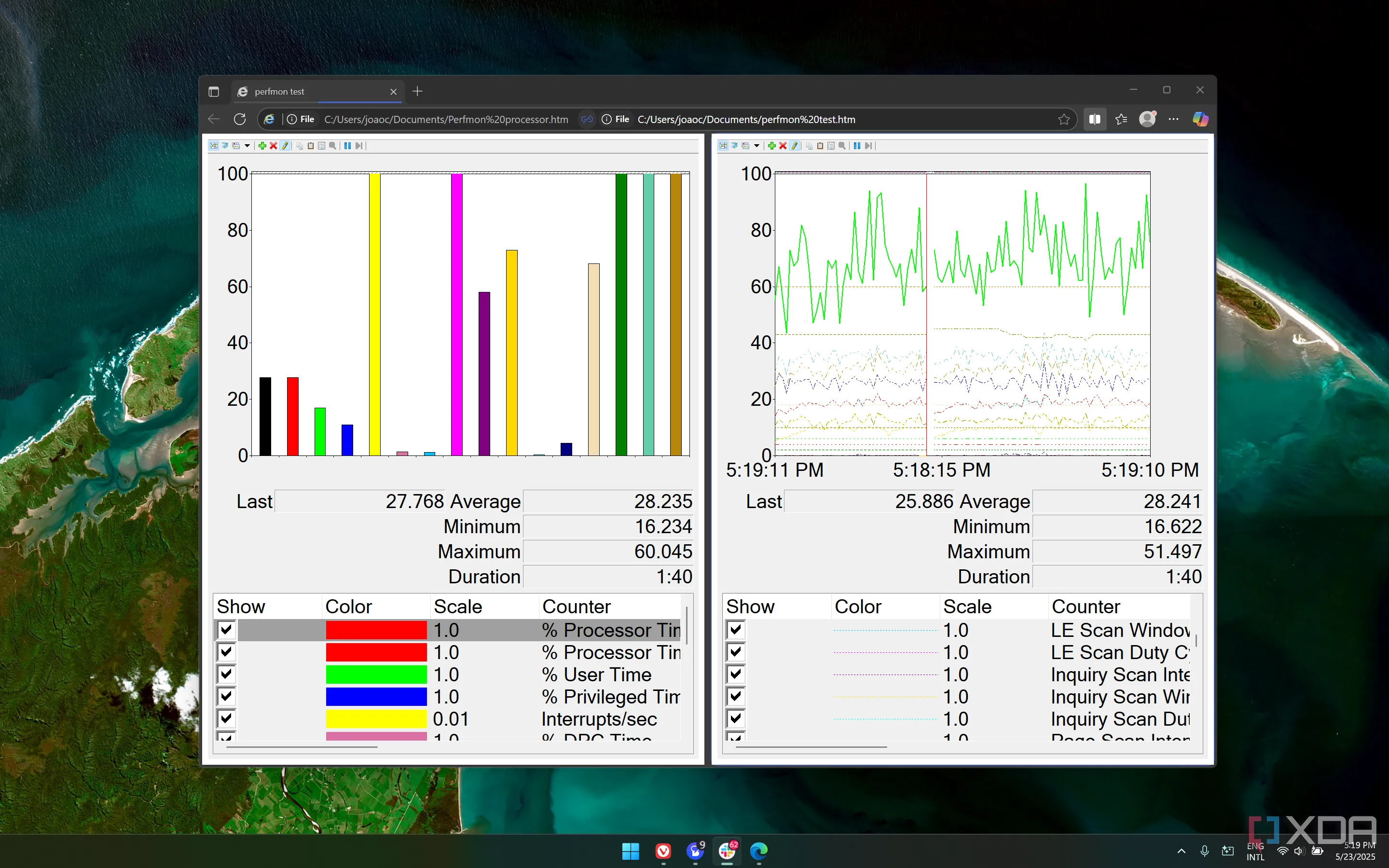 Ảnh chụp màn hình Microsoft Edge hiển thị hai biểu đồ Performance Monitor cạnh nhau để phân tích hiệu suất hệ thống kép
Ảnh chụp màn hình Microsoft Edge hiển thị hai biểu đồ Performance Monitor cạnh nhau để phân tích hiệu suất hệ thống kép
Tạo Báo Cáo Chi Tiết: Nắm Bắt Vấn Đề Từ Gốc
Khai thác dữ liệu ngoài thời gian thực
Các số liệu hiệu suất trực tiếp chắc chắn rất thú vị để xem xét, nhưng Performance Monitor còn có một tính năng tuyệt vời khác là khả năng tạo báo cáo dựa trên các tập hợp thu thập dữ liệu (Data Collector Sets) nhất định. Hệ thống đi kèm với hai Data Collector Sets được xác định trước và bạn có thể chạy chúng để bắt đầu thu thập dữ liệu trong tập hợp đó trong một khoảng thời gian cụ thể (ví dụ: 60 giây).
Các báo cáo được tạo ra từ các phiên thu thập dữ liệu này vô cùng chi tiết và cho phép bạn xem các thông tin như số lần gián đoạn của bộ vi xử lý trên mỗi nhân, thời gian sử dụng CPU (cũng được phân tích theo từng nhân), và nhiều hơn thế nữa. Bạn cũng có thể chạy chẩn đoán hệ thống để xem có lỗi nào được tìm thấy trong cấu hình phần mềm và phần cứng của mình hay không.
Tuy nhiên, có thể bạn không phải lúc nào cũng cần tất cả thông tin đó, vì vậy Performance Monitor còn cho phép bạn tạo các Data Collector Sets tùy chỉnh. Bạn có thể tạo nhật ký dựa trên dữ liệu bộ đếm hiệu suất, dữ liệu theo dõi sự kiện và thông tin cấu hình hệ thống, đồng thời kết hợp tất cả các thông tin cụ thể mà bạn muốn biết, mà không bao gồm những thứ bạn không cần. Bạn có thể tùy chỉnh thêm các tập hợp này để sau đó chạy thu thập dữ liệu trong khoảng thời gian ngắn hơn hoặc dài hơn, giúp bạn có cái nhìn tốt hơn về thông tin cần thiết theo thời gian.
Kết luận
Nhìn chung, Performance Monitor là một trong những công cụ chuyên sâu nhất mà bạn có thể mong muốn khi quản lý hiệu suất hệ thống. Với rất nhiều chi tiết nhỏ để đi sâu vào, bạn thực sự có thể kiểm soát tài nguyên hệ thống và đảm bảo mọi thứ đang hoạt động trơn tru như dự định.
Nếu bạn tò mò muốn khám phá, chỉ cần mở menu Start trên PC và tìm kiếm “Performance Monitor”, hoặc nhấn tổ hợp phím Windows + R trên bàn phím, sau đó gõ perfmon và nhấn Enter. Từ đó, bạn có thể thoải mái khám phá tất cả các tùy chọn có sẵn để nhận được thông tin mình cần. Hãy thử ngay và chia sẻ trải nghiệm của bạn với chúng tôi tại congnghemoi.net!